
콘텐츠
어린이 또는 모든 사람을위한 필터 만들기
Google Home 허브와 집 주변의 몇 가지 Google Home mini는 가족의 인터넷 연결을 향상시킬 수 있습니다.
이러한 장치를 사용하면 음성 명령만으로 가족이 정보를 요청하거나 음악 또는 영화를 요청하거나 스마트 홈 장치를 제어 할 수 있습니다.
Google 홈 필터가 필요한 이유
Google Home이 제공하는 모든 편의 기능에는 몇 가지 위험이 있습니다. 많은 가정에서 이러한 장치를 가정의 모든 침실에 배치합니다. 즉, 어린이는 하루 종일 인터넷 콘텐츠에 제한없이 액세스 할 수 있습니다.
자녀가 인터넷에 액세스하는 종류와 장치를 사용할 수있는 시간을 제어하도록 필터를 설정할 수 있습니다.
어린이가 Google Home을 통해 부적절한 동영상에 액세스하지 못하도록하는 가장 좋은 방법은 침실에 Google Home mini를 배치하고 모든 사람이 사용하는 집에 Google Home 허브를 저장하는 것입니다. Google Home mini에는 디스플레이 화면이 없습니다.
Google 홈 필터를 설정하는 방법
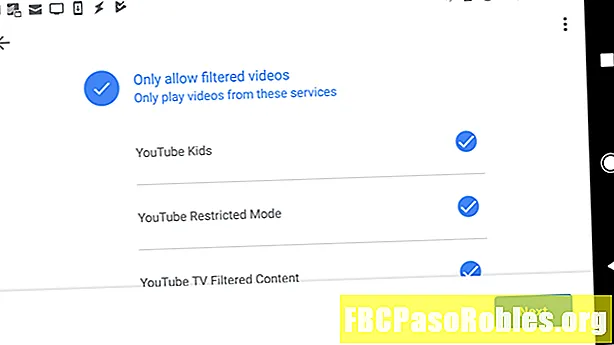
Google Home 기기에서 자녀 보호 기능을 설정하려면 Google Home 앱을 설치해야합니다. Android 용 Google Play 또는 iOS 기기 용 iTunes에서 앱을 설치할 수 있습니다.
설치가 끝나면 필터를 구성하고 가동 중지 일정을 설정할 수 있습니다.
-
Google Home 앱을 열고 설정.
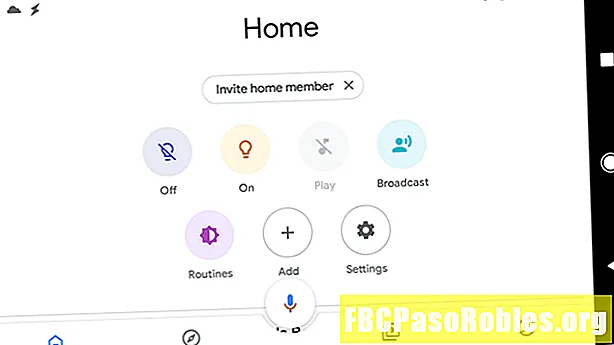
-
설정 메뉴에서 디지털 웰빙. 디지털 웰빙을 처음 사용한 경우 디지털 웰빙 마법사가 열립니다. 그렇지 않으면 장치 필터 추가. 꼭지 설정 과 다음 계속하다.
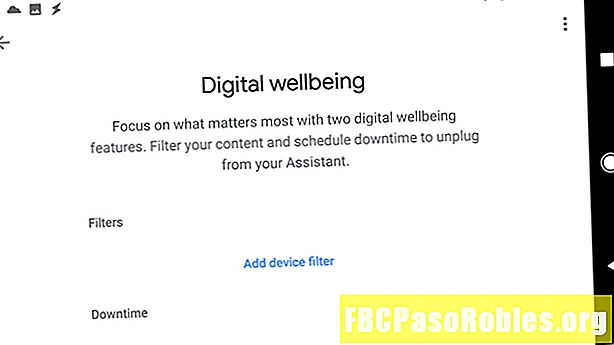
-
에서 사람과 장치 선택 화면에서 필터 적용 여부를 선택하십시오 여러분 또는 감독 계정 및 손님 만.
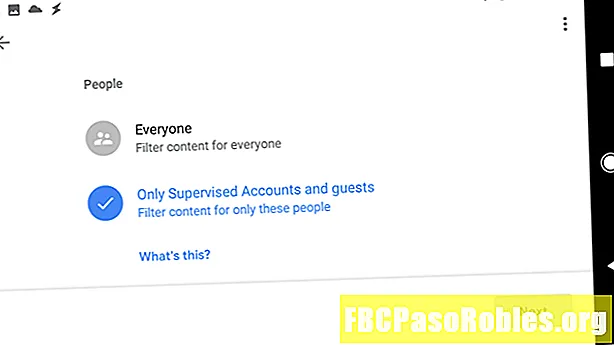
-
이 같은 화면에서 모든 장치 또는 필터를 적용 할 개별 장치를 선택하십시오. 꼭지 다음.
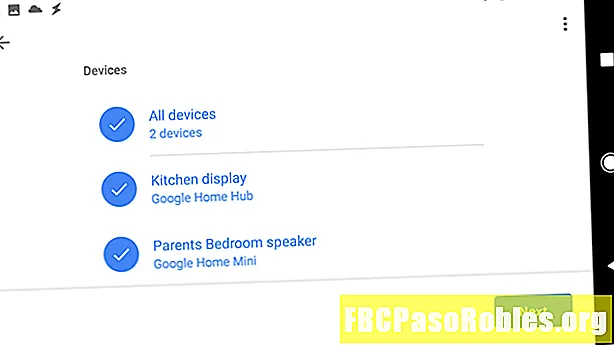
-
에 비디오 화면에서 여부를 선택할 수 있습니다 모든 비디오 차단 YouTube 키즈 또는 YouTube 제한 모드와 같은 엄선 된 제한된 YouTube 비디오 서비스의 비디오 만 허용합니다. 꼭지 다음 계속하다.
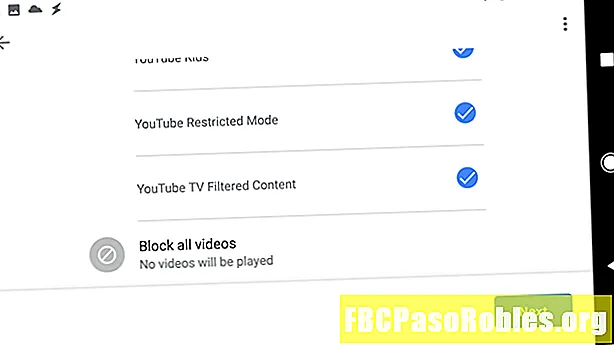
-
에 음악 화면에서 선택할 수 있습니다 모든 음악 차단 또는 명시 적이며 명시 적이 지 않은 음악 서비스 (Spotify 또는 YouTube 음악 제한 모드와 같은)의 음악 만 허용합니다. 꼭지 다음 계속하다.
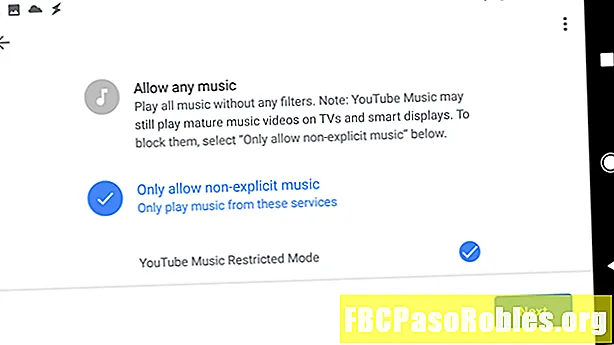
-
추가 제어 화면에서 통화, 보조 응답 및 작업을 포함하여 선택한 Google Home 기기에서 서비스를 허용할지 또는 거부 할지를 구성 할 수 있습니다. 딸깍 하는 소리 다음 계속하고 클릭 다음 다시 마무리합니다.
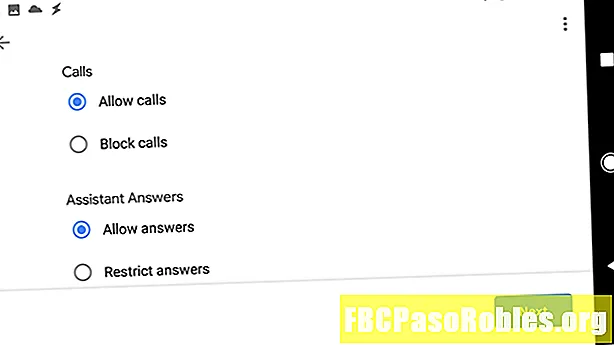
-
완료되면 설정 한 장치 및 계정에 대한 필터가 활성화됩니다.
필터 과정을 마쳤으므로 선택한 모든 필터링 된 장치는이 마법사에서 설정 한 필터 규칙을 따릅니다.
다운 타임 컨트롤 설정
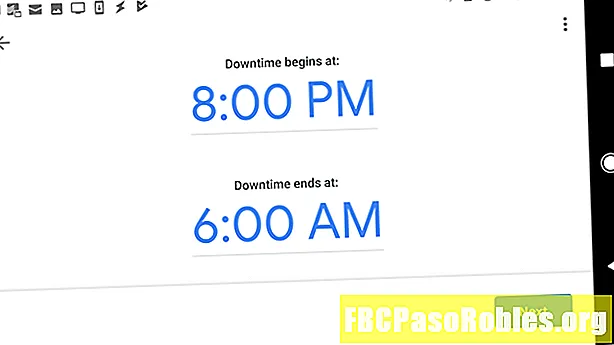
필터 설정이 완료되면 Digital Wellbeing 마법사를 통해 구성 할 수 있습니다. 가동 중지 일정 통제 수단. 이 컨트롤을 사용하면 자녀가 매일 특정 시간 동안 Google Home을 사용할 수 없도록 일정을 설정할 수 있습니다.
-
마법사의 필터 설정 부분 끝에있는 기본 디지털 웰빙 화면에서 새로운 일정 탭 설정 가동 중지 일정 마법사로 계속 진행합니다. 꼭지 다음 정보 화면을 우회합니다.
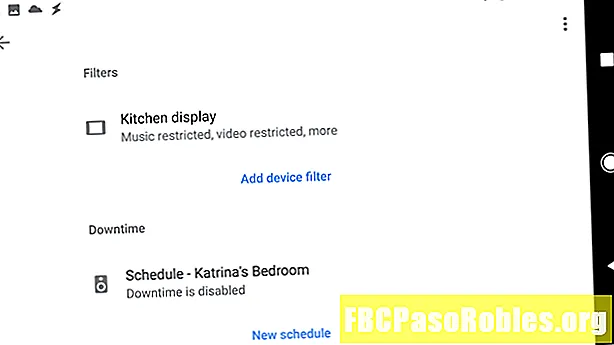
-
필터 섹션에서했던 것처럼 다운 타임 컨트롤을 적용 할 장치를 선택하십시오. 완료되면 다음 계속하다.
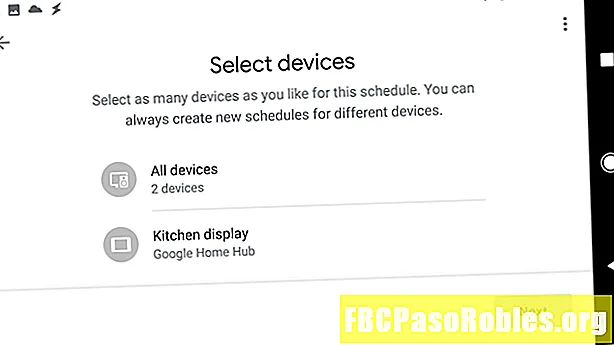
-
에 요일을 선택하십시오 화면에서 Google Home 사용을 차단할 일정을 선택하십시오. 사용 가능한 옵션은 다음과 같습니다. 학교의 밤, 평일, 주말또는 커스터마이즈 자신의 일정을 설정합니다. 꼭지 다음 계속하다.
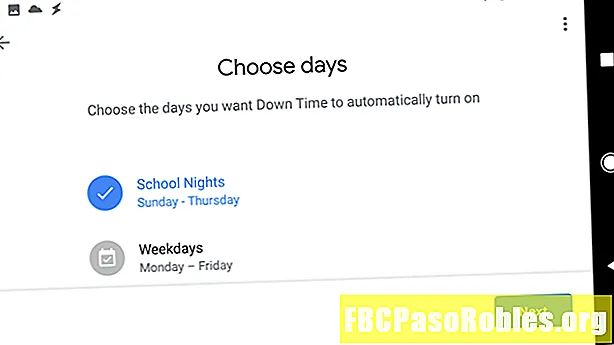
-
시간을 설정하여 특정 다운 타임 범위를 구성하십시오. 가동 중지 시간은, 가동 중지 시간. 꼭지 다음 계속하다. 꼭지 끝난 마법사를 완료합니다.
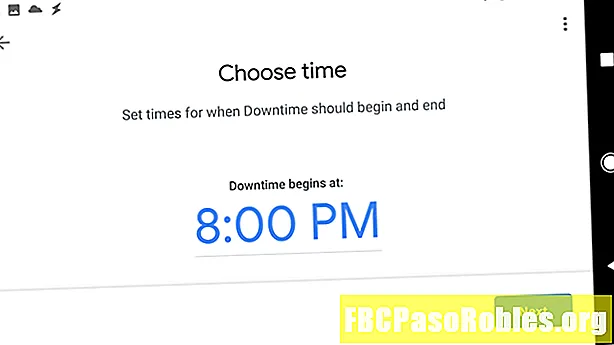
-
완료되면 예약 된 다운 타임이 Digital Wellbeing에서 선택한 각 장치에 대해 구성됩니다.
디지털 웰빙 설정 관리
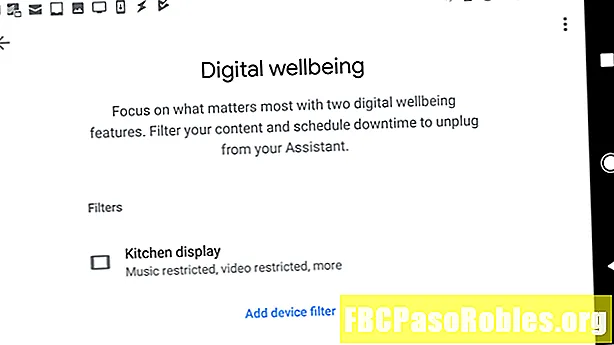
설정 마법사를 한 번 수행 한 후 다음에 설정에서 디지털 웰빙을 탭하면 설정 한 모든 필터 및 다운 타임이 표시됩니다. 수정하려면 아무거나 클릭하거나 장치 필터 추가 새 필터를 설정합니다.
Google Home을 사용하면 음성 제어의 편리함을 가정에 쉽게 가져올 수 있으며 Google Home 필터를 사용하면 인터넷의 부적절한 콘텐츠로부터 자녀를 보호 할 수 있습니다.

